Apuesto a que has visto las previsiones meteorológicas en la televisión. La mayoría de las veces, el presentador está parado junto a un mapa grande y el mapa/clima cambia a medida que habla sobre las condiciones climáticas en diferentes regiones. Si te preguntas cómo se hace la animación, se logra con un efecto de pantalla verde (o pantalla azul/clave de croma). Lo que es mejor, también puede usarlo para su próxima producción de video.
Pantalla verde (también conocido como clave de croma) es una técnica comúnmente utilizada para componer dos imágenes o marcos juntos en los que un color (en este caso, el fondo verde) de una imagen se elimina (o se hace transparente), revelando otra imagen detrás de él. En iMovie de Apple, esta característica está disponible para su uso.
¿Por qué iMovie?
La razón principal para usar iMovie es que cada Mac nuevo lo tiene, lo que lo hace esencialmente gratis (ahorra unos centavos para una cartulina, pero hablaremos de eso más adelante) para todos los usuarios de Mac. En segundo lugar, iMovie es fácil de usar y es efectivo para producir videos de primer nivel.
Sin embargo, tenga en cuenta que la función de pantalla verde solo está disponible en iMovie ’09. ’08 no funcionará. Si no tiene la versión más reciente de iLife, no se moleste en intentarlo. Sin embargo, todas las Mac nuevas vienen con esto, así que si no está seguro, abra su versión de iMovie y vaya a iMovie -> Acerca de en la barra de menú para ver qué versión está usando.
Habilitación de la pantalla verde en iMovie
Cuando comencé a usar la función de pantalla verde en iMovie, estaba muy confundido porque, por mucho que miraba y confiaba en que estaba haciendo todo bien, ¡no podía encontrar la pantalla verde en el menú! Hay una solución simple para este problema, y voy a ahorrarte un montón de tiempo al darte pistas. Antes de hacer nada, ve a iMovie -> Preferencias y coloca una marca junto a «Mostrar herramientas avanzadas». Esto hará que las opciones geniales como la pantalla verde, la imagen en imagen y los cortes estén disponibles. Si bien están etiquetados como herramientas avanzadas, son realmente fáciles de usar. ¡Te mostrare!
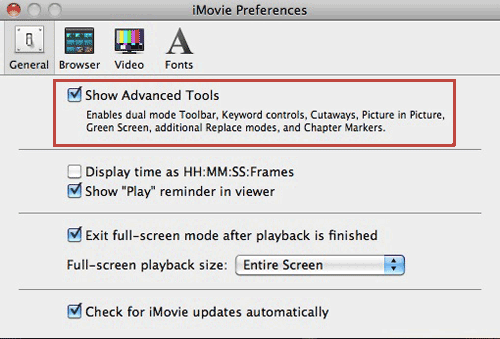
Pasos para crear tu video
Ahora que ha habilitado la pantalla verde, lo primero que debe hacer es decidir qué fondo desea usar para su video. Esto puede ser un video o una imagen fija, según cuál sea el propósito de su video.
A continuación, abra iMovie, cree un nuevo Proyecto y arrástrelo a la sección Proyecto en la esquina superior izquierda de la pantalla. Para ajustar la duración del fondo para que coincida con la película que desea en el fondo, haga clic en el engranaje en la esquina inferior izquierda del clip y seleccione Ajustes de clip, luego cambie el tiempo de manera apropiada.
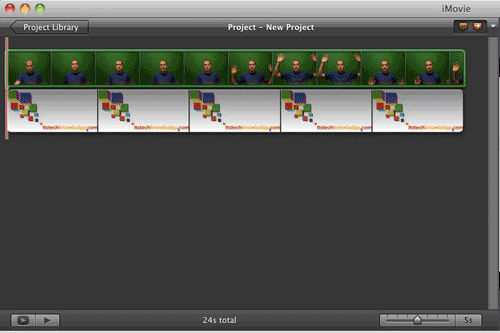
Ahora deberá filmarse para agregarlo al fondo. Primero, necesitarás una pantalla verde. Esto es mucho más fácil de lo que piensas. Si bien puede hacer todo lo posible y comprar una pantalla verde de tela o pintar una pared verde, también puede crear una por casi nada con cartulina verde. Simplemente péguelo con cinta adhesiva en una pared y bingo, tendrá una pantalla verde perfecta y sin arrugas. Ahora, captura un video de ti mismo haciendo lo que quieras directamente en iMovie, haciendo clic en el botón de la cámara en el lado izquierdo.
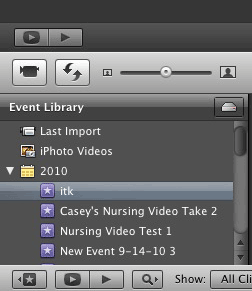
Una vez que haya grabado su clip, arrástrelo hacia el fondo, y cuando suelte el botón del mouse y aparezca el menú, haga clic en Pantalla verde. ¡Su grabación ahora se superpondrá al fondo seleccionado!
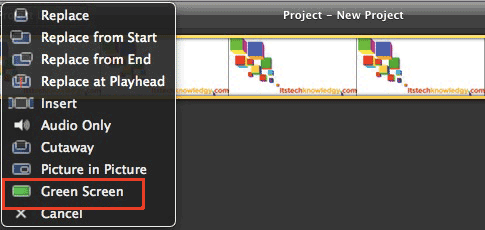
Encendiendo
A veces, la iluminación puede ser complicada, pero cuando trabaje con iluminación, recuerde estas claves: desea que la iluminación sea pareja y brillante. A menos que esté haciendo esto por razones profesionales, básicamente puede usar cualquier lámpara genérica que tenga en la casa. iMovie resulta ser bastante bueno implementando la tecnología de pantalla verde, y el iSight incorporado de la Mac generalmente es bastante capaz, por lo que no debería tener demasiados problemas. Esta es una forma generalmente aceptada de iluminar un sujeto cuando se graba para pantalla verde:
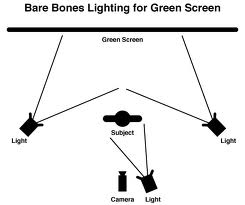
Si te encuentras con algún problema de sombreado, un truco que he aprendido que puede funcionar es poner una luz detrás de la pantalla. Esto ayudará a reducir la intensidad de algunas de las sombras, si es que existen.
Envolver
¡Te dije que no era demasiado complicado! ¿Tiene alguna pregunta? Házmelo saber a continuación y haré todo lo posible para responderlas. ¿Para qué planeas usar la técnica de la pantalla verde? ¿Algún truco o consejo para otros usuarios para aquellos que lo han hecho antes?
